
نشرت
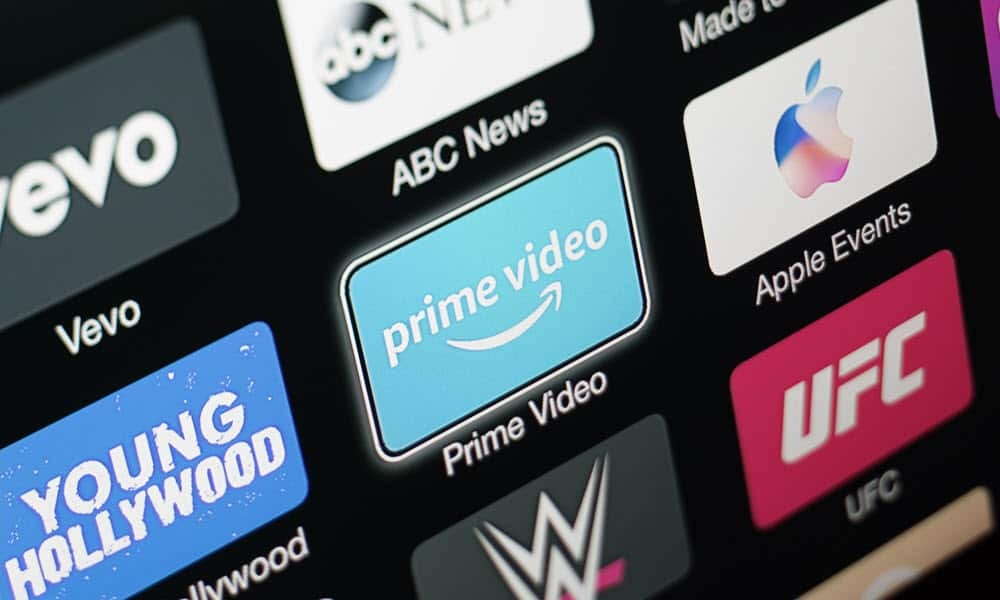
إذا ظهر محتوى Apple TV الخاص بك ، فقد تحتاج إلى التغيير إلى دقة عرض مختلفة على التلفزيون أو الشاشة. يوضح هذا الدليل كيفية القيام بذلك.
سيحاول Apple TV الخاص بك اكتشاف واختيار دقة العرض المثلى ، ولكن إذا كنت من محبي HDR ، فيمكنك تغيير دقة شاشة Apple TV يدويًا. يتيح لك ذلك الحصول على أفضل صورة للمحتوى الذي تشاهده.
على سبيل المثال ، يمكنك ضبط دقة العرض لتتناسب إذا كنت تحاول الحصول على أقصى استفادة من دفق 4K الخاص بك ديزني بلس، مملوكة لشركة Apple آبل تي في بلس، أو أ باراماونت بلس خطة متميزة.
يعتمد التغيير إلى الدقة المثلى على دقة التلفزيون ، ولكن بمجرد أن تعرف ما هو ، فإن تغيير الإعداد على Apple TV يكون أمرًا سهلاً.
كيفية تغيير دقة العرض على Apple TV
إذا كان جهاز Apple TV الخاص بك لا يوفر أفضل تجربة مشاهدة ، فابحث عن أفضل دقة لجهاز التلفزيون أو الشاشة واضبط جهاز Apple TV الخاص بك على المطابقة.
ملحوظة: من المهم أيضًا ملاحظة أنه للحصول على أفضل دقة للبث ، تأكد من أن يمكن للشبكة دفق محتوى 4K وخطة البث التي لديك تدعمها. على سبيل المثال ، يجب أن تدفع مقابل خطة Netflix Premium لمشاهدتها بتقنية Ultra HD.
لتغيير دقة شاشة Apple TV:
- قم بتشغيل جهاز Apple TV الخاص بك وحدد إعدادات.
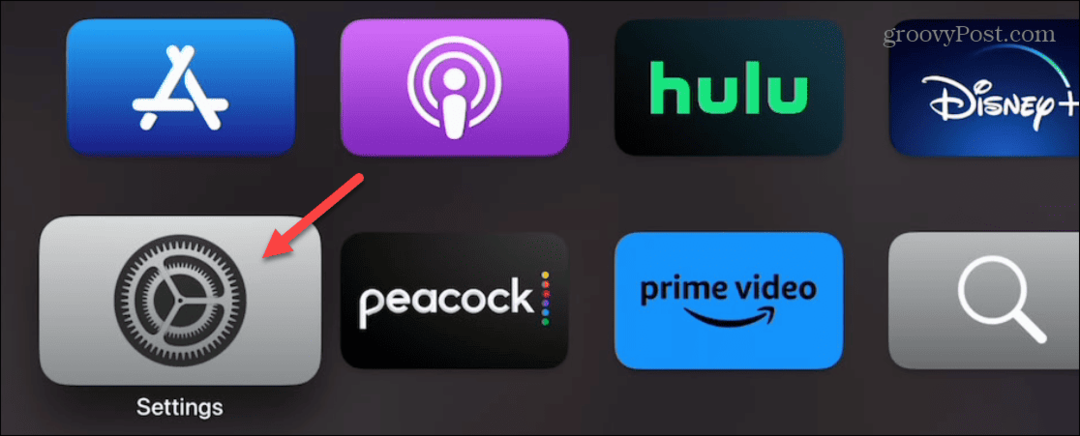
- حدد ملف الفيديو والصوت الخيار من قائمة الإعدادات.
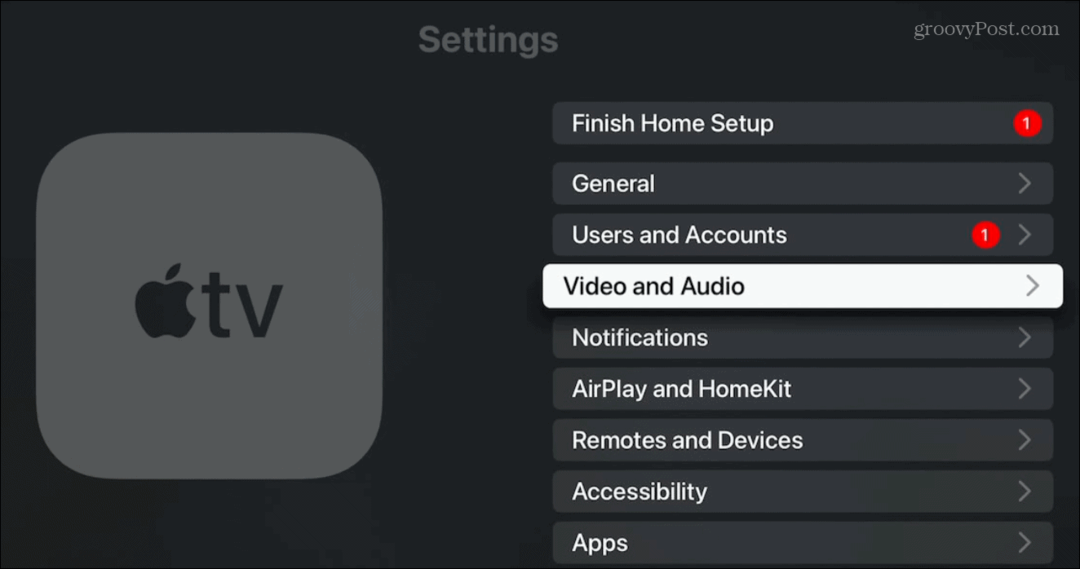
- اختر ال شكل من القائمة التالية.
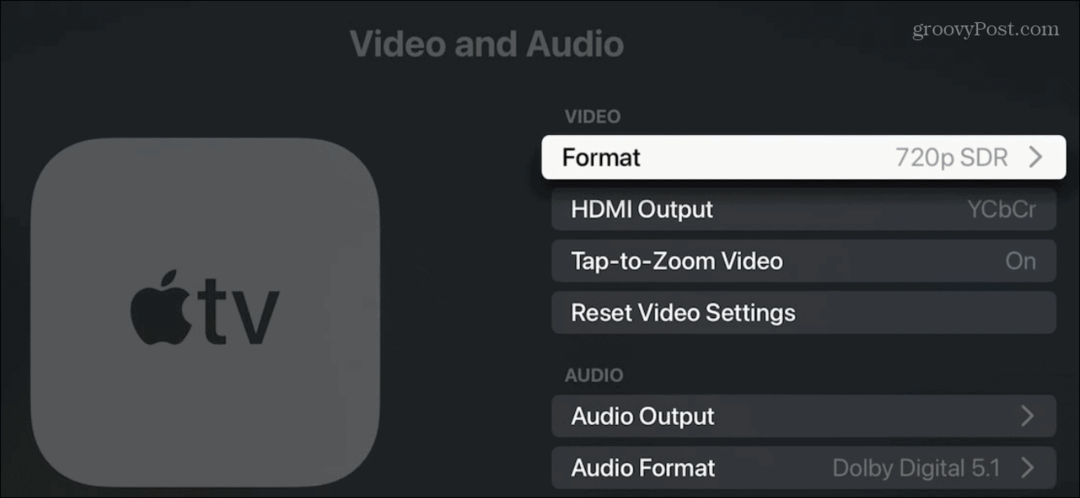
- قم بالتمرير واختر الدقة المثلى التي تريد استخدامها لشاشتك.
ملحوظة: في مثالنا ، نحن متصلون بشاشة منخفضة الدقة ، ولكن سيتم إدراج خيارات 4K HDR و 4K SDR بناءً على أقصى دقة لجهاز التلفزيون.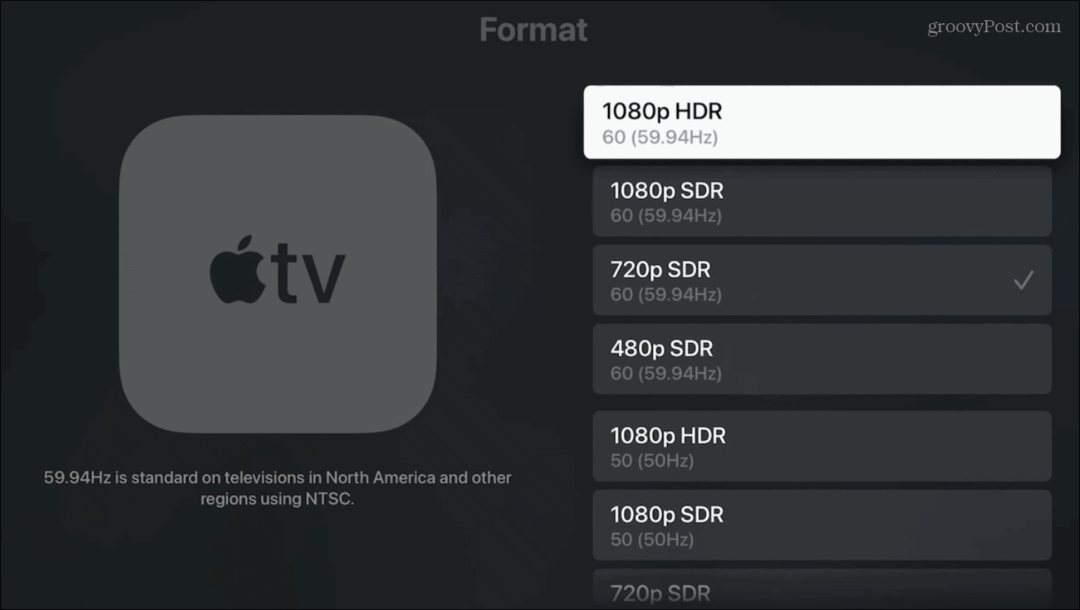
- إذا لم تكن قيم الدقة التي تريدها مدرجة ، فانتقل إلى أسفل التحديدات المدرجة واختر تنسيقات أخرى.
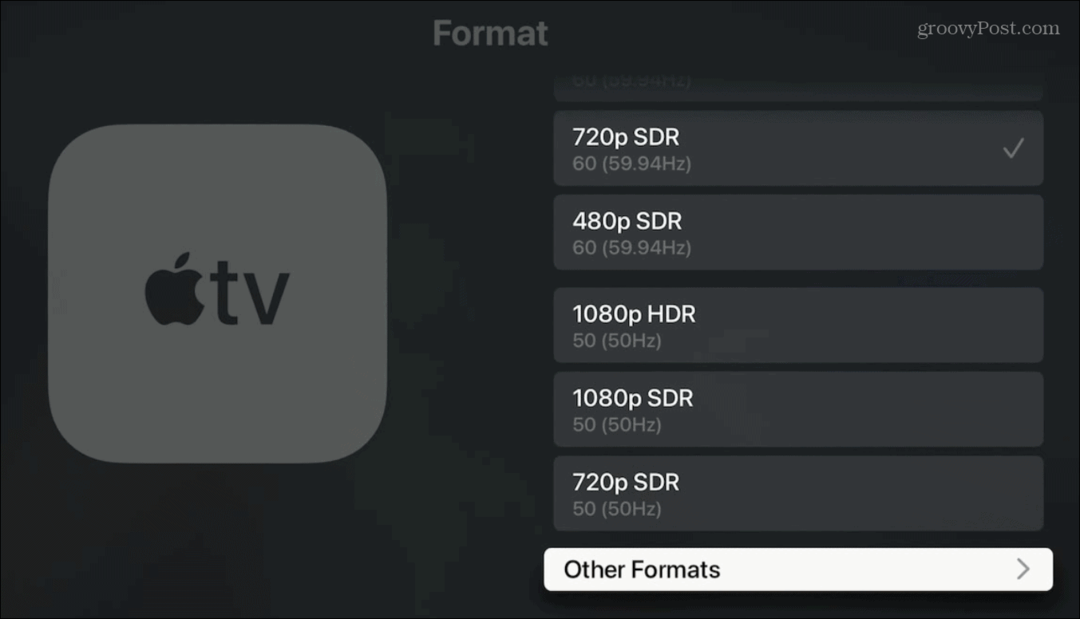
- هنا سترى قيم العرض الدقيقة ودرجات الدقة الأخرى غير الموجودة على الشاشة السابقة.
- حدد الدقة التي تريد استخدامها.
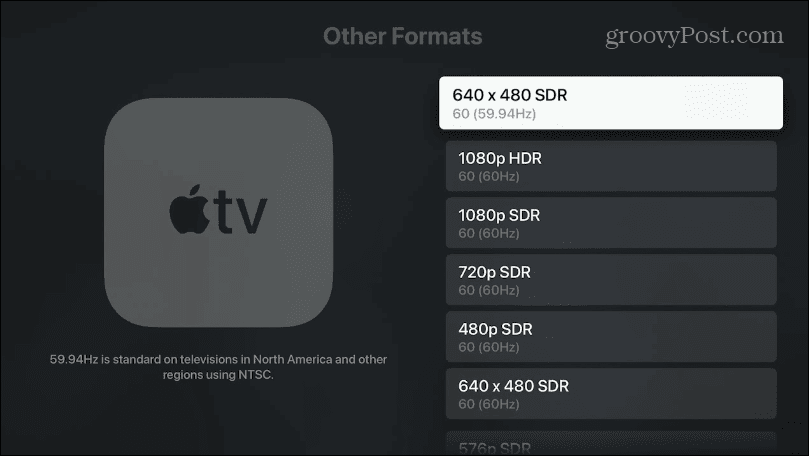
- إذا حددت دقة HDR جديدة ، فسيظهر لك إشعار بأن Apple TV سيتحقق للتأكد من أن التلفزيون يدعم التنسيق.
- انقر على جرب HDR خيار.
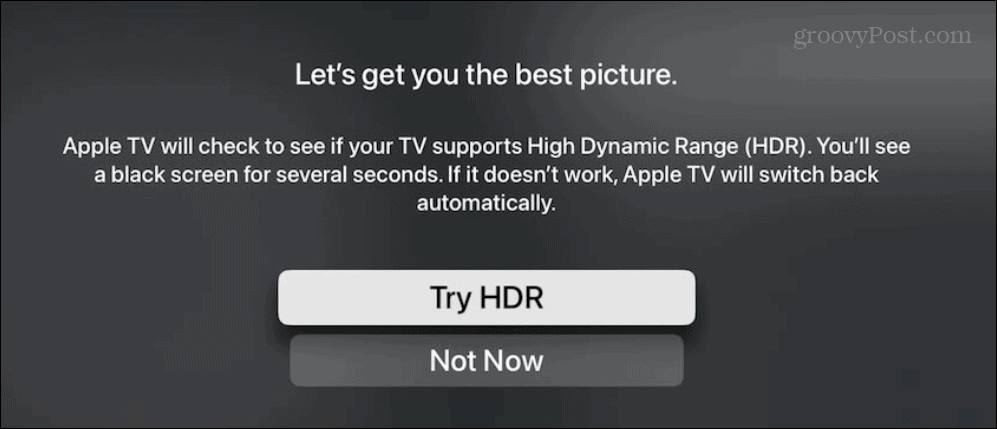
- قد تصبح شاشتك سوداء لعدة ثوان أثناء تطبيق الإعدادات. إذا كانت دقة العرض التي تحاول استخدامها غير متوافقة مع التلفزيون أو الشاشة ، فسيقوم جهاز Apple TV الخاص بك بتغييرها تلقائيًا إلى الدقة المتوافقة سابقًا.
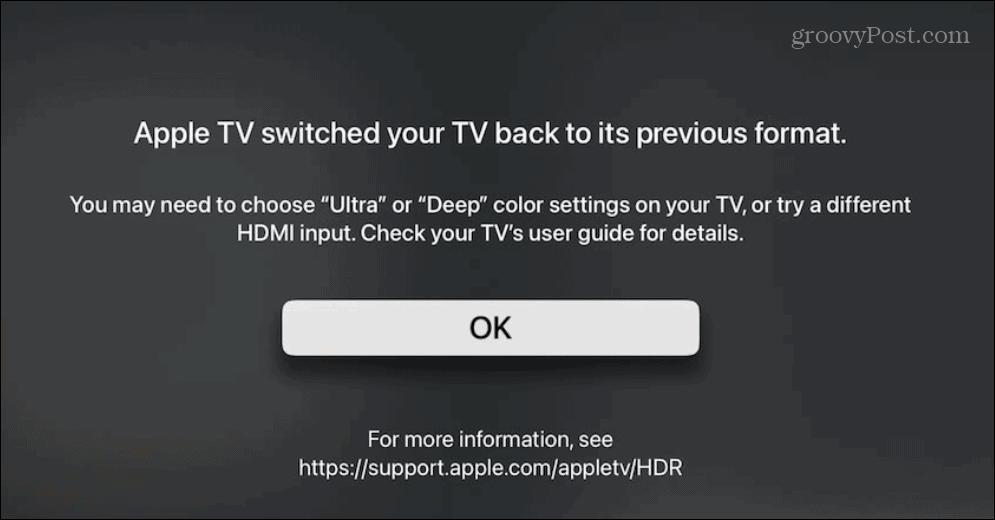
بالطبع ، يمكنك الذهاب في الاتجاه الآخر مع هذه الإعدادات. على سبيل المثال ، إذا كنت تستخدم شاشة منخفضة الدقة ، فقد تجد أن استخدام دقة أقل يعمل بشكل أفضل على جهازك. ومع ذلك ، فإن تغيير إعدادات العرض يسمح لك بمعرفة ما هو الأفضل ، ويمكنك دائمًا التراجع عن تغييراتك.
تكوين شاشتك
تستمر دقة شاشة التلفزيون والكمبيوتر في التحسن ، فضلاً عن القدرة على تحمل تكاليفها ، ومن الضروري إعدادها بشكل صحيح للحصول على أفضل تجربة مشاهدة. لذلك ، بينما يجب أن يختار Apple TV تلقائيًا أفضل إعدادات الصورة ، تحتاج أحيانًا إلى تكوين الأشياء يدويًا.
للحصول على أفضل عرض للفيديو والألعاب ، تعرف على المزيد حول دقة الشاشة ومعدل التحديث أهمية. على سبيل المثال ، إذا كان لديك بالفعل شاشة عالية الجودة ، فتحقق من كيفية ذلك قم بتغيير معدل التحديث على Windows 11 للحصول على أفضل تجربة.
إذا كنت ترغب في تسهيل رؤية العناصر على شاشة الكمبيوتر ، يمكنك ذلك ضبط إعدادات مقياس العرض على نظام التشغيل Windows. وإذا كان من الصعب رؤية النصوص والرموز ، فتعلم كيفية القيام بذلك إصلاح شاشة ضبابية على نظام التشغيل Windows 11.
كيفية البحث عن مفتاح منتج Windows 11 الخاص بك
إذا كنت بحاجة إلى نقل مفتاح منتج Windows 11 الخاص بك أو كنت بحاجة إليه فقط لإجراء تثبيت نظيف لنظام التشغيل ، ...



